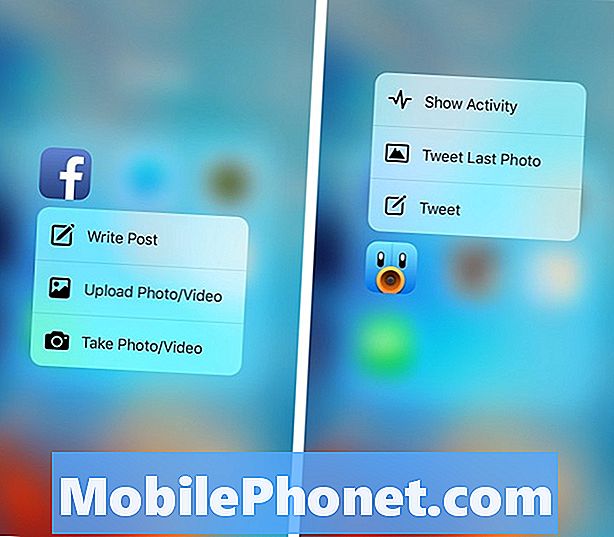Új e-mailt kaptunk a The Droid Guy Mailbag-ben, amely a következőt írja: „Aggodalmam a Samsung Galaxy S4 készülékem fogadott üzeneteiben megjelenített idő miatt. Amikor szöveges üzenetet küldök, az megpecsétel egy olyan időpontot, amely jelzi a küldés időszakát. Amikor azonban az a személy, akinek küldtem SMS-t, válaszol, a fogadott üzenetben megjelenített idő öt perccel megelőzi az általam korábban elküldött üzenetben megjelölt időt. Ennek eredményeként az üzenetküldő alkalmazásom szála meglehetősen elrontott, és a beszélgetéseket nehéz tartani. Hogyan tudom ezt megoldani?
A Galaxy S4 SMS hibás időpontjának lehetséges okai
Egy dolog, ami a Galaxy S4 hibás időbélyegét okozhatja, a telefon beállításai, különösen annak Dátum és idő alkalmazás konfigurációja. Egyéb problémák származhatnak harmadik féltől származó SMS-alkalmazásokból (ha ilyeneket használ), az eszköz hibájából vagy a sérült rendszerfájlokból.
Valószínű módok az idő kijavítására a Galaxy S4 SMS-ben
Íme a probléma lehetséges megoldásai:
1. Konfigurálja a dátumot és az időt
Ha a válasz öt perccel előbb van, mint a korábban elküldött szöveges üzenet, akkor előfordulhat, hogy az órája öt perccel gyorsabban fut, mint a szokásos. Ennek megoldásához kövesse az alábbi lépéseket:
- Menj Beállítások.
- Válaszd ki a Több fülre.
- Folytassa Dátum és idő.
- Jelölje be Automatikus dátum és idő hogy szinkronizálja az óráját a hálózati szolgáltatóval.
Valószínűleg ez megoldja a kérdést. Ha azonban nem sikerül, próbálkozzon a következő lépésekkel.
2. Törölje a gyorsítótárat és a dátumot
Törölje az üzenetkezelő alkalmazás gyorsítótárát a hibát okozó ideiglenes fájlok eltávolításához. Ha ez nem sikerül, törölje az adatait is.
3. Csak a Stock Messaging alkalmazást használja
Próbálja meg csak az eszköz tőzsdei alkalmazását használni annak tesztelésére, hogy a probléma csak az alkalmazásspecifikus vagy univerzális-e a telefonjára.
4. Indítsa újra készülékét csökkentett módban
Nézze meg, hogy harmadik féltől származó alkalmazások indítják-e a problémát. Indítsa újra a Galaxy S4-et Biztonságos mód. Figyelje meg, hogy a probléma továbbra is fennáll-e. Ha mégis, akkor nem csak az alkalmazással kapcsolatos problémával állhat szemben. Ha azonban a probléma nem ebben a módban jelentkezik, előfordulhat, hogy harmadik féltől származó alkalmazások okozzák a problémát. Egyszerűen távolítsa el a zavaró alkalmazást.
5. Végezze el a gyári visszaállítást
Ha minden egyéb nem sikerül, vagy nem tudja pontosan meghatározni a probléma gyökerét, készítsen biztonsági másolatot az eszközről, és hajtsa végre a gyári visszaállítást. Ez visszaállítja a rendszerfájlokat a gyári beállításokra, és eltávolítja az összes olyan programot, amely a telefon hibáit okozhatja.
Küldj egy emailt nekünk
Ha további kérdése van az Android-eszközökkel kapcsolatban, küldjön e-mailt a [email protected] címre.